在linux上安装vnc的方法:1、利用“yum install vnc vnc-server”命令安装vnc;2、利用“yum install tightvnc-server”命令安装“tigervnc-server”。

本教程操作环境:linux7.3系统、Dell G3电脑。
怎么在linux上安装vnc
首先要知道的是,VNC是什么。VNC(Virtual Network Computing ),一种使用RFB协议的显示屏画面分享及远程操作软件。它与操作系统无关,因此可以跨平台使用。例如,可以用windows通过VNC Viewer连接到某Linux的电脑。
VNC系统由客户端,服务端,和一个协议组成。服务端目的是分享其所运行的屏幕,服务端被动的允许客户端控制它。
接下来讲讲如何在Linux上安装VNC
1,首先,检查是否安装了VNC服务: 输入命令:rpm -qa | grep vnc,如下图所示,则已安装。如果没有进行下个步骤 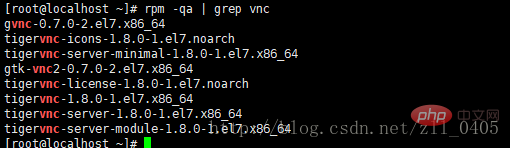
1-1,安装VNC:[root@localhost ~]# yum install vnc vnc-server
安装tigervnc-server:[root@localhost ~]# yum install tightvnc-server
首次设置VNC密码,(这里的密码要记住,等回来使用VNC Viewer时要用到):[root@localhost ~]# vncserver,注意,这里的密码,要至少是6位的
也可以创建多个桌面,执行多次vncserver命令即可。
2,配置防火墙。
如果不配置防火墙,客户端VNC就没有办法连接到Linux。其实VNC,就和咱们远程桌面一样,当你想要远程自己的桌面的时候,第一也是要去防火墙更改一些配置,对吧?要不然远程连接不成功,道理都是一样的。
配置防火墙命令:
[root@localhost ~]# iptables -I INPUT -p tcp –dport 5901 -j ACCEPT
[root@localhost ~]# iptables -I INPUT -p tcp –dport 5801 -j ACCEPT
在这里是添加了两个桌面,桌面与端口对应关系是:桌面1对应5901,桌面2对应5801,也可以自己设置
3,配置桌面客户端。输入命令:[root@localhost ~]# vi /root/.vnc/xstartup,出现界面如下: 
在这个界面中按i,进入编辑状态,在最后添加下面内容:
[ -x /etc/vnc/xstartup ] && exec /etc/vnc/xstartup
[ -r HOME/.Xresources ] && xrdbHOME/.Xresources ] && xrdbHOME/.Xresources
xsetroot -solid grey
vncconfig -iconic &
xterm -geometry 80x24+10+10 -ls -title “$VNCDESKTOP Desktop” &
gnome-session &
修改之后的界面如图: 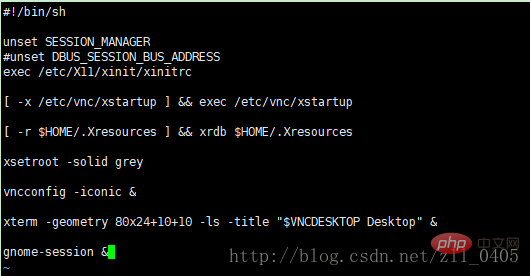
安装此步骤前提是,Linux中安装了Gnome桌面环境
3-1,查看是否安装Gnome桌面环境:输入命令:[root@localhost ~]#yum grouplist
或[root@localhost ~]#yum grouplist | more
未安装gnome桌面环境显示: 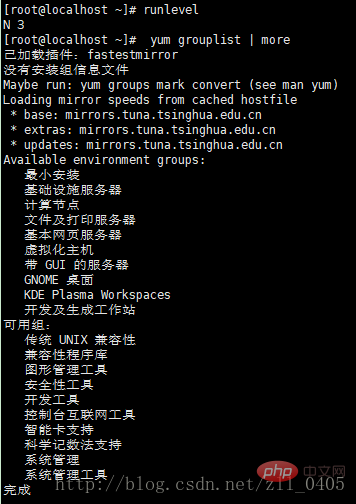
已安装桌面环境的话,则显示: 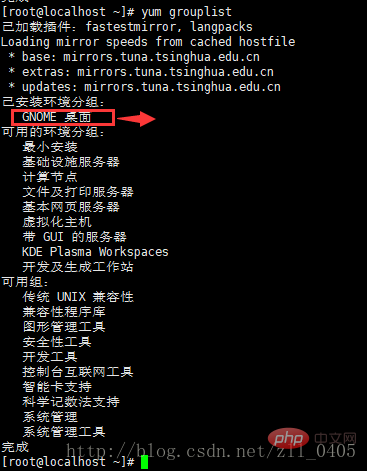
3-2,安装gnome桌面图形环境命令(此过程相对长一点,安装的东西较多):
[root@localhost ~]# yum groupinstall “GNOME Desktop”
3-3,关闭重启服务
关闭服务:Vncserver –kill :1
重启服务:vncserver :1
使用vncserver –list 可查看启动了多少个桌面
到这里,VNC就已经安装完成了。但是Linux上没有出现任何变化,心里还是有些心虚的。就像第一次远程桌面的时候,弄完了配置,但是不知道到底有没有成功,所以还需要用别的电脑连一下,看看能不能成功。
4-1,在自己的电脑上安装上VNC Viewer: 
4-2,打开,创建一个新的连接,如图: 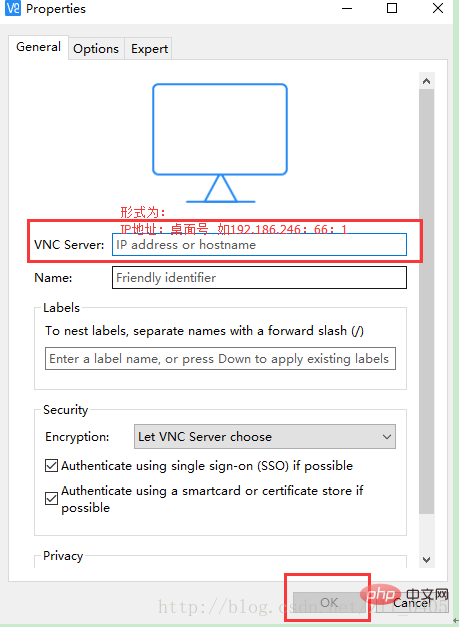
4-3,找到自己建立的VNC,如下图所示,鼠标右键单击,选择Connect: 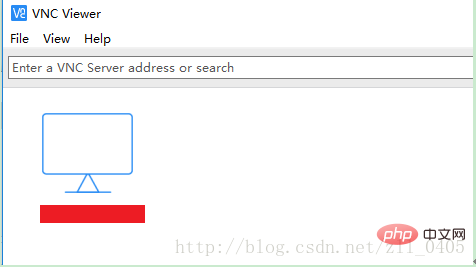
4-4,输入自己当时建立VNC时输入的密码(若忘记可看1-1中相关介绍): 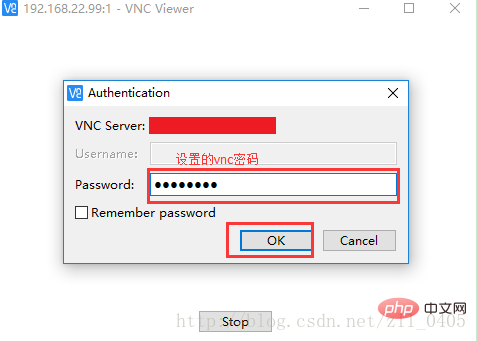
4-5,到这个界面时,选择Continue: 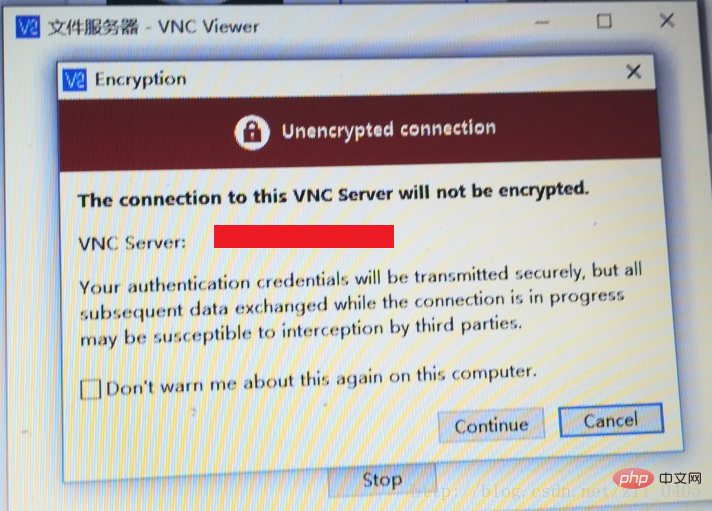
然后就成功了。
每次开机后,要手动开启VNC服务,方式输入命令): vncserver 或 vncserver :1
相关推荐:《Linux视频教程》
以上是怎么在linux上安装vnc的详细内容。更多信息请关注PHP中文网其他相关文章!
 Linux操作系统的5个核心组件May 08, 2025 am 12:08 AM
Linux操作系统的5个核心组件May 08, 2025 am 12:08 AMLinux操作系统的5个核心组件是:1.内核,2.系统库,3.系统工具,4.系统服务,5.文件系统。这些组件协同工作,确保系统的稳定和高效运行,共同构成了一个强大而灵活的操作系统。
 Linux的5个基本要素:解释May 07, 2025 am 12:14 AM
Linux的5个基本要素:解释May 07, 2025 am 12:14 AMLinux的五个核心元素是:1.内核,2.命令行界面,3.文件系统,4.包管理,5.社区与开源。这些元素共同定义了Linux的本质和功能。
 Linux操作:安全和用户管理May 06, 2025 am 12:04 AM
Linux操作:安全和用户管理May 06, 2025 am 12:04 AMLinux用户管理和安全性可以通过以下步骤实现:1.创建用户和组,使用命令如sudouseradd-m-gdevelopers-s/bin/bashjohn。2.批量创建用户和设置密码策略,使用for循环和chpasswd命令。3.检查和修复常见错误,如家目录和shell设置。4.实施最佳实践,如强密码策略、定期审计和最小权限原则。5.优化性能,使用sudo和调整PAM模块配置。通过这些方法,可以有效管理用户和提升系统安全性。
 Linux操作:文件系统,进程等May 05, 2025 am 12:16 AM
Linux操作:文件系统,进程等May 05, 2025 am 12:16 AMLinux文件系统和进程管理的核心操作包括文件系统的管理和进程的控制。1)文件系统操作包括创建、删除、复制和移动文件或目录,使用命令如mkdir、rmdir、cp和mv。2)进程管理涉及启动、监控和终止进程,使用命令如./my_script.sh&、top和kill。
 Linux操作:外壳脚本和自动化May 04, 2025 am 12:15 AM
Linux操作:外壳脚本和自动化May 04, 2025 am 12:15 AMShell脚本是Linux系统中用于自动化执行命令的强大工具。1)Shell脚本通过解释器逐行执行命令,处理变量替换和条件判断。2)基本用法包括备份操作,如使用tar命令备份目录。3)高级用法涉及使用函数和case语句管理服务。4)调试技巧包括使用set-x开启调试模式和set-e在命令失败时退出。5)性能优化建议避免子Shell,使用数组和优化循环。
 Linux操作:了解核心功能May 03, 2025 am 12:09 AM
Linux操作:了解核心功能May 03, 2025 am 12:09 AMLinux是一个基于Unix的多用户、多任务操作系统,强调简单性、模块化和开放性。其核心功能包括:文件系统:以树状结构组织,支持多种文件系统如ext4、XFS、Btrfs,使用df-T查看文件系统类型。进程管理:通过ps命令查看进程,使用PID管理进程,涉及优先级设置和信号处理。网络配置:灵活设置IP地址和管理网络服务,使用sudoipaddradd配置IP。这些功能在实际操作中通过基本命令和高级脚本自动化得以应用,提升效率并减少错误。
 Linux:进入和退出维护模式May 02, 2025 am 12:01 AM
Linux:进入和退出维护模式May 02, 2025 am 12:01 AM进入Linux维护模式的方法包括:1.编辑GRUB配置文件,添加"single"或"1"参数并更新GRUB配置;2.在GRUB菜单中编辑启动参数,添加"single"或"1"。退出维护模式只需重启系统。通过这些步骤,你可以在需要时快速进入维护模式,并安全地退出,确保系统的稳定性和安全性。
 了解Linux:定义的核心组件May 01, 2025 am 12:19 AM
了解Linux:定义的核心组件May 01, 2025 am 12:19 AMLinux的核心组件包括内核、shell、文件系统、进程管理和内存管理。1)内核管理系统资源,2)shell提供用户交互界面,3)文件系统支持多种格式,4)进程管理通过fork等系统调用实现,5)内存管理使用虚拟内存技术。


热AI工具

Undresser.AI Undress
人工智能驱动的应用程序,用于创建逼真的裸体照片

AI Clothes Remover
用于从照片中去除衣服的在线人工智能工具。

Undress AI Tool
免费脱衣服图片

Clothoff.io
AI脱衣机

Video Face Swap
使用我们完全免费的人工智能换脸工具轻松在任何视频中换脸!

热门文章

热工具

SublimeText3 英文版
推荐:为Win版本,支持代码提示!

EditPlus 中文破解版
体积小,语法高亮,不支持代码提示功能

ZendStudio 13.5.1 Mac
功能强大的PHP集成开发环境

安全考试浏览器
Safe Exam Browser是一个安全的浏览器环境,用于安全地进行在线考试。该软件将任何计算机变成一个安全的工作站。它控制对任何实用工具的访问,并防止学生使用未经授权的资源。

VSCode Windows 64位 下载
微软推出的免费、功能强大的一款IDE编辑器






